2段階認証が面倒臭くないiPadアプリに惚れた!
2014年06月13日 12時00分更新
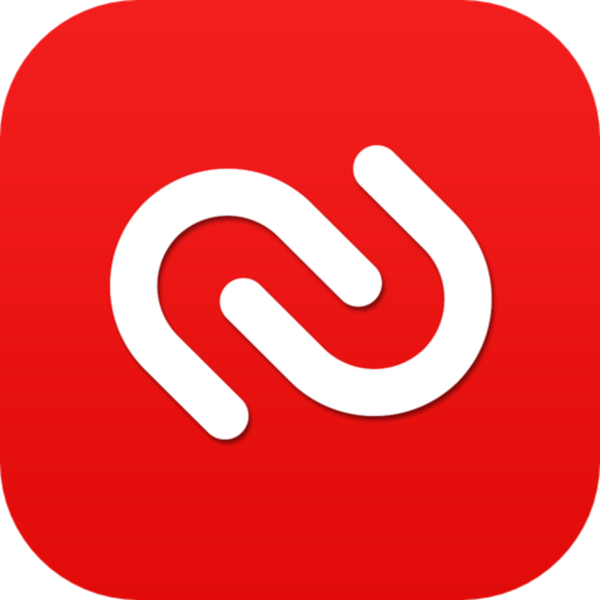
『Authy』
バージョン:15.1
App Store価格:無料
(バージョンと価格は記事掲載時のものです)
アプリやサイトにログインする際に、パスワードに加え端末も必要な2段階認証。「なんだか面倒臭そうだなぁ。アプリでどうにかならないの?」ってときは『Authy』がオススメ!
| 日本語の管理が可能なメイン画面 |
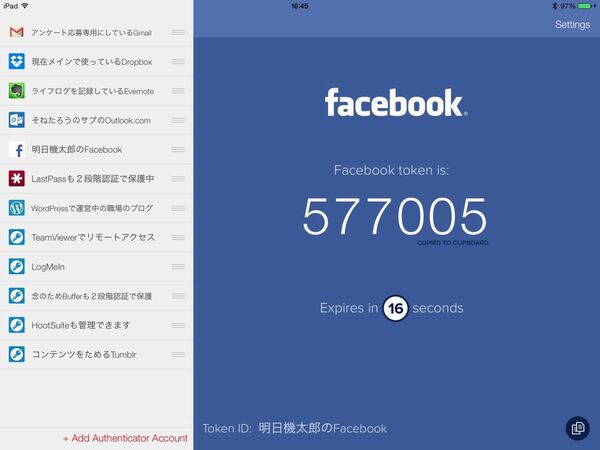 |
|---|
Authyは、GmailやFacebookなどアプリで2段階認証できるサービスをまとめて管理可能なアプリ。主要サービスはアイコンで識別できて、本家『Google Authenticator』よりもダンゼン見やすい!残念ながらアプリ自体は英語表記だけど、日本語も問題なく利用できるよ。
| QRコードに対応 |
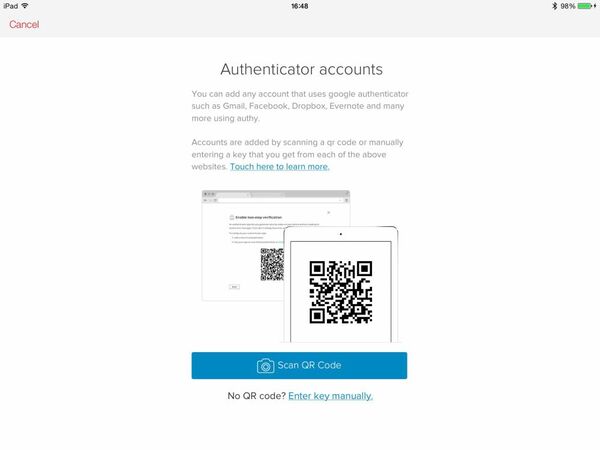 |
|---|
まずは画面の指示どおりに初期設定を済ませ、続けてメイン画面左下の“+ Add〜”から各サービスの認証情報を追加して準備完了。認証情報追加の際は、“Scan〜”でQRコードを読み取るとラクチン。
| メイン画面からコピペするだけ |
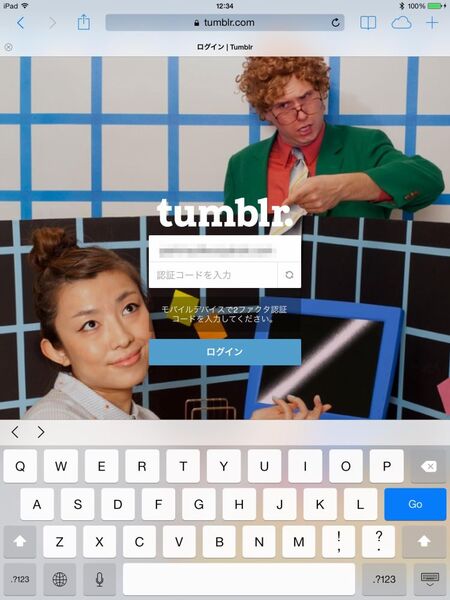 |
|---|
あとは左端の一覧から任意のサービスを選択し、大きく表示された6桁の数字を、メイン画面右下のボタンでコピー。ログインしたいアプリやサイトにペーストすればログインできる。カンタンだね!
| 複数のデバイスで利用できる |
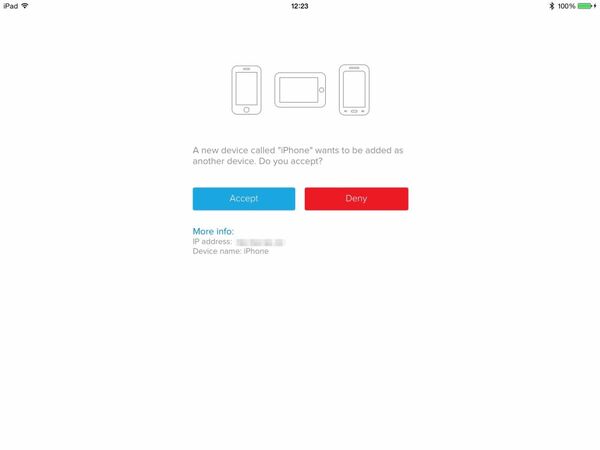 |
|---|
Google Authenticatorと違って安心なのが、別のiPadやiPhone、Androidなどと認証情報を共有できる点。端末の買い替え時などは新端末で初期設定を行なう。すると、既存端末に許可を求めるプッシュ通知が届くので、“Accept”のタップで新端末でも認証情報を利用できる。事前にメイン画面右上の“Settings”→“Devices”タブ→“Allow Multi-device”をオンにしてね。
なお認証情報は暗号化され、専用クラウドに自動的にバックアップされる。バックアップされた認証情報は、初期設定時に設定する専用パスワードがないと閲覧できないし。万が一覗かれたとしても、それだけじゃ不正にログインすることはできないので心配無用。
| パソコンのChromeでもラクチン |
 |
|---|
嬉しいのが、パソコンでも認証情報を利用できる点。ブラウザーはChromeに限られるけど。ブラウザーアプリ『Authy』と拡張機能『Authy Chrome Extension』(ともに無料)ですばやくコピペ。
| 単体アプリでお手軽 |
 |
|---|
| ササッとコピペ |
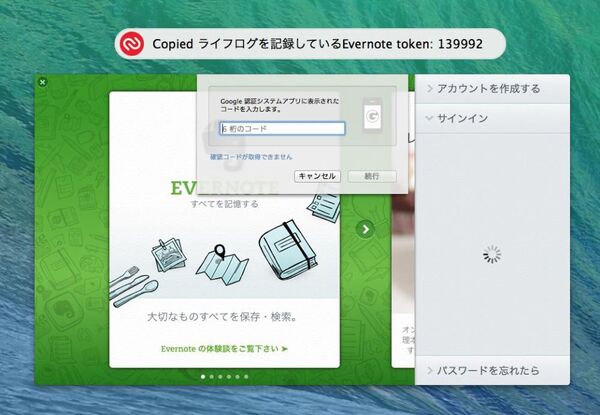 |
|---|
さらにマックユーザーなら手軽。ブラウザーアプリの代わりに『Authy Bluetooth』(無料)という単体アプリを利用することで、メニューバーやショートカットキーから、ブラウザー以外の任意のアプリにも認証情報をサッとコピペできる!ひゃっほ〜!
| 設定画面のみのロックができる |
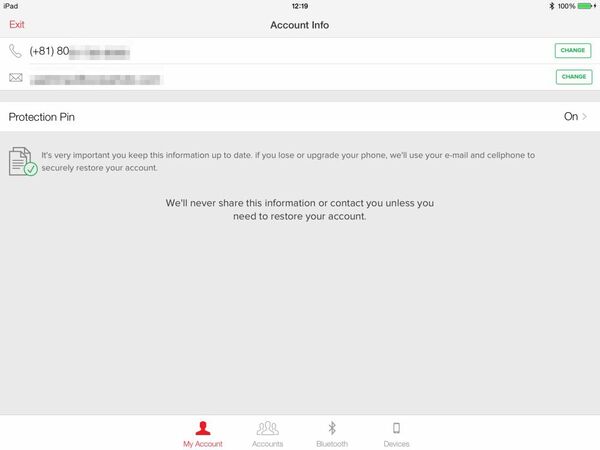 |
|---|
使い勝手に配慮した覗き見対策が◎。Authy起動時にパスワードを要求するか、Authyの設定画面のみをパスワードで保護するかを選択できる。「セキュリティーは確保したいが、使い勝手が悪くなるのは避けたい」場合は、“Settings”→“Protect Pin”→さらに“Protect Pin”をオンにし、設定画面のみを保護するのがいいかと。
残念なのは、TwitterやApple IDのように独特な方法で2段階認証を行なうサービスは追加できない点。アプリで認証するタイプのサービスなら簡単に追加できるので、ビビッときたら試してみてね!
『Authy』
App Store価格:無料
(価格は記事掲載時点のものです)
作者:Authy Inc.
その他のアプリの記事はコチラ
・iPhone&iPadアプリレビュー
ヤシマノブユキさんのサイト
WorP@holic わ~ぱほりっく
週刊アスキーの最新情報を購読しよう
本記事はアフィリエイトプログラムによる収益を得ている場合があります




